2.27 Filter hinzufügen
Um einen Filter verwenden zu können, müssen zunächst die entsprechenden Optionen angelegt und in den Aufträgen hinterlegt werden. Beispielsweise kann man über Standorte wie München (Option: MÜ) und Nürnberg (Option: NÜ) als Filteroptionen definiert werden oder auch andere Optionen (Rolli / Bus). Anschließend lassen sich die Aufträge gezielt nach der Option filtern.
Um die Funktion zu aktivieren, klickt man mit der rechten Maustaste auf das SuE-TaMi-Dispo-Icon und wählt anschließend „Dateipfad öffnen“.
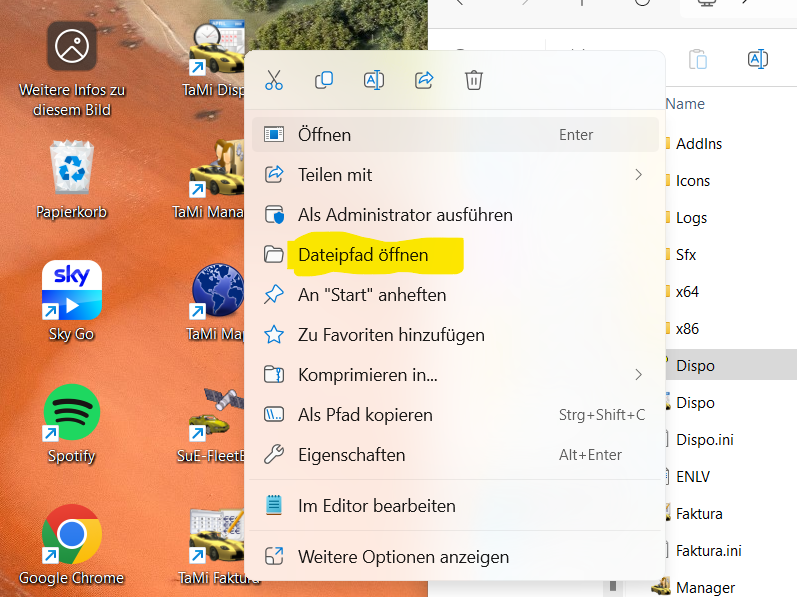
Im geöffneten Dateipfad befindet sich die Datei Dispo.ini, die mit einem Texteditor geöffnet werden kann.
Beim Öffnen der Datei Dispo.ini erscheinen zahlreiche Konfigurationseinstellungen – bitte nichts daran verändern oder löschen.
Zwischen den Abschnitten [ViewMapPoint] und [Sound] muss folgender Eintrag eingefügt werden:
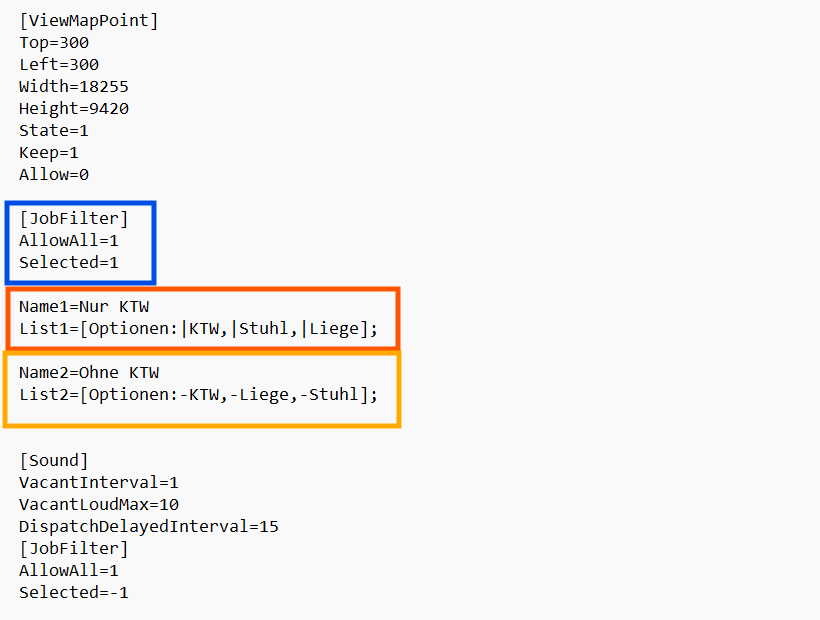
Formel Beispiel 1:
[JobFilter]
AllowAll=1
Selected=1
Name1=Nur KTW
List1=[Optionen:|KTW,|Stuhl,|Liege];
Bedeutung:
Die Filter greifen nur bei Aufträgen, denen die entsprechenden Optionen zugewiesen wurden:
Angezeigt werden nun „KTW“ + „Stuhl“ + „Liege“, die restlichen Aufträge ohne diese Option werden herausgefiltert.
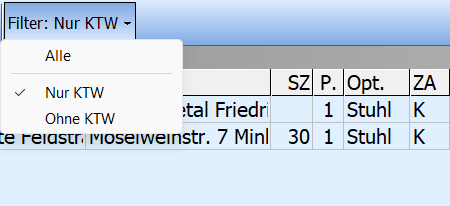
Formel Beispiel 2:
[JobFilter]
AllowAll=1
Selected=1
Name1=Nur KTW
List1=[Optionen:|KTW,|Stuhl,|Liege];
Name2=Ohne KTW
List2=[Optionen:-KTW,-Liege,-Stuhl];
Bedeutung:
Es wurde ein zweiter Filter hinzugefügt, mit dem sich bestimmte Optionen ausschließen lassen. Durch Voranstellen eines Minuszeichens („-“) wird der Filter negativ angewendet – die entsprechenden Optionen werden dann nicht mehr angezeigt.
Der Filter muss an jedem Arbeitsplatz separat eingerichtet werden.
Beim Öffnen und Bearbeiten der Dispo.ini muss das Programm geschlossen sein.
Andernfalls werden die Änderungen nicht übernommen und die Filter werden nicht angezeigt.

